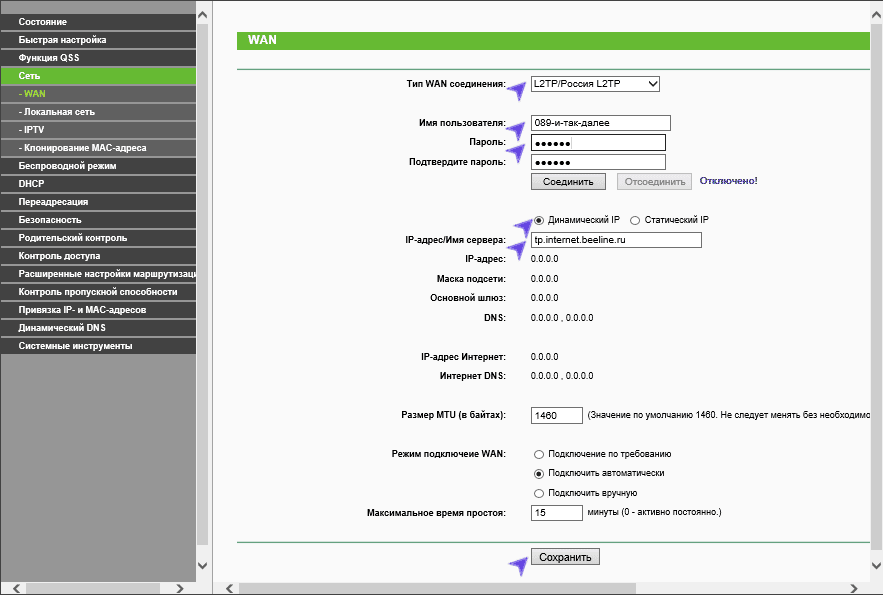Настройка роутера на интернет
Вне зависимости от модели билайновского роутера, настройка подразумевает прохождение нескольких этапов:
- После того как основной провод вставлен в разъем InternetEthernet и соединен с компьютером, проводится вход в браузер.
- Вносится ссылка. IP адрес, который необходимо ввести, прописан на дне роутера: 192.168.1.1.
- Вход в систему потребует ввода usernamepassword. В обеих строках пишут – admin.
Рекомендуем: Самостоятельная настройка интернета Beeline
Asus
Когда получен доступ в систему, дальнейшие действия по Asus определяет инструкция:
- Выбрать страницу подключения – WAN или Internet.
- Зайти в раздел «Тип соединения», выбрать: L2TP или L2T+динамический IP.
- Ввести логин и пароль. Их предоставляет компания во время заключения пользовательского соглашения.
- Заполнить разделы: имя хоста и PPTP/L2TP — tp.internet.beeline.ru.
- Подтвердить действия.
Настройка Wi-Fi требует перехода во вкладку Wireless. Вписывается название соединения по своему усмотрению. Далее необходом выбрать тип сетевой аутенфикации: WPA-Personal, а также прописать личный пароль, сохранить внесенные данные.
TP-Link для Билайн
Входить в сеть необходимо по стандартному алгоритму. Применение следующей инструкции позволит настроить роутер TP-Link на ноутбуке после того, как осуществлен вход в систему:
- Выбрать вид подключения: WAN или Internet.
- Внести пароли и коды.
- Прописать хостовое имя — PPTP/L2TP, tp.internet.beeline.ru.
- Нажать клавишу «Принять настройки».
- Придумать защитный пароль. Выбрать сеть WPA-Personal. Сохранить данные.
Smart Box
Подключаться и устанавливать сетевое соединение на Смарт Боксе рекомендуется по следующему алгоритму:
- После авторизации выбрать «Быстрая настройка».
- Зайти в «Домашний интернет». Выбрать сеть – Beeline.
- Ввести данные, указанные в договоре провайдера.
- Перейти в блок «Wi-Fi-сеть роутера», при желании сменить название и пароль.
- Вернуться в раздел «Гостевая Wi-Fi сеть», повторно заполнить пароли/коды.
Если подключается ТВ-приставка, то совершается переход во вкладку «Билайн ТВ». Там указывается LAN-порт роутера, затем подтверждается сохранение введенных параметров
В конце важно перезагрузить оборудование, а затем проверить работоспособность сети
Zyxel Keenetic Ultra
Настраивать роутер от компании Билайн следует по ускоренной методике. После того как нажата клавиша «Веб-конфигуратор», действия проводятся по следующему алгоритму:
- Устанавливается новый пароль.
- Применяются параметры.
- В графе «Сеть» выбирается беспроводной вариант подключения.
- Изменяется название сети.
- техника перезагружается, проверить подключение.
Wi-Fi роутер Билайн
Перенастраивать соединение вай-фай придется при сбое системы. Подключение выполняется в несколько этапов:
- Найти в нижней панели кнопку «Сеть Wi-Fi».
- Подтвердить соединение через провайдера Beeline.
- Зайти в интернет-браузер, указать маршрут: 192.168.10.1. Ввести стандартный логин/пароль.
- Открыть список основного меню. Выбрать «Основные настройки», затем — «WAN».
- Проставить отметки шифрования: в WPA – TKIP, в WPA2 – AES.
Рекомендуем: Как правильно настроить точку доступа В конце стоит убедиться, что пароль защиты сохранен. Для этого стоит повторно зайти во вкладку «Безопасность».
Практически каждый роутер можно настроить самостоятельно, если следовать описанной мастерами инструкции. При возникновении сложностей можно обратиться за помощью к оператору.
Информация актуальна! Страница была обновлена 13 марта 2020 года.
Один из распространенных вопросов клиентов компании Beeline — как настроить Вай Фай роутер Билайн для его корректной работы, а в дальнейшем по какому принципу подключать к нему устройства (телевизор, смартфон или ПК). Приведенная ниже инструкция позволяет правильно сделать работу в процессе ввода настроечных данных.
Какой роутер лучше купить для интернета «Билайн»: фирменный или неавторизованный
Компания предлагает списки моделей роутеров, которые разбиты на несколько разделов:
- Модели, которые предоставляются «Билайн», рекомендуемые роутеры Wifi для дома. Фирменные маршрутизаторы полностью подходят для работы с домашним интернетом компании.
- Те, которые поддерживаются «Билайном». Это модели, выпущенные сторонними производителями, которые протестированы компанией и гарантированно будут предоставлять качественный доступ в интернет.
- Существует раздел, посвященный устаревшим моделям. Это такие виды роутеров, которые уже не выпускаются производителями. Однако для каждого из них специалисты компании приготовили прошивку, которая обеспечит качественный доступ в интернет.
- В раздел неподдерживаемых маршрутизаторов входят такие устройства, которые не проверялись компанией. Некоторые из них могут обеспечивать достаточно высокую скорость интернета, однако «Билайн» в этом не дает никаких гарантий.
Если пользователю сложно определить, какой роутер подходит для «Билайн-интернет», он может получить подробную консультацию у специалистов «Билайна».
Обратите внимание! Если пользователь предпочтет фирменный маршрутизатор компании, то высокое качество работы будет гарантировано. Ремонтом таких устройств будет заниматься «Билайн». Однако выбор таких вариантов ограничен
Если необходимы дополнительные функции, то в этом случае придется рассматривать варианты покупки у сторонних производителей
Однако выбор таких вариантов ограничен. Если необходимы дополнительные функции, то в этом случае придется рассматривать варианты покупки у сторонних производителей.
Поддерживаемые варианты устройств были проверены специалистами компании, и их качество работы также гарантируется. Такой router поддерживает и ремонтирует производитель. Поэтому для консультаций и ремонта нужно будет обращаться к нему или его представителям. Эти маршрутизаторы совместимы с домашним интернетом «Билайн», однако не в такой степени как фирменные устройства.
Устаревшие модели, хотя они произведены в прошлые годы, с прошивками могут обеспечить работоспособность связи на хорошем уровне, однако их возможности более ограничены по сравнению с устройствами первых двух категорий. При этом их стоимость также будет меньше.
Покупка неподдерживаемого маршрутизатора не обязательно будет напрасной. Вполне возможно, что он сможет нормально работать с Beeline, однако компания не дает никаких гарантий. Покупка такой модели нежелательна, она происходит на свой страх и риск.
Интернет тарифы для модема от МТС
Для ноутбука
- стоимость: 850 руб. (для новых абонентов — 590 руб. на первые три месяца)
- безлимитный трафик
- скорость: до 20 Мбит/с
Для действующих абонентов при переходе на тариф скидка не действует, и сразу придется платить полную стоимость — 850 руб. За эти деньги вы получаете достаточно «шустрый» безлимитный интернет. Если надо ускориться, то можно снять ограничения по скорости, введя USSD-запрос: *111*1637#. Эта услуга стоит 100 руб./мес. Если вам понадобится быстро скачать объемный файл или загрузить видео в 4К, то есть функция «Турбо»: «Максимум скорости на 3 часа» или «Максимум скорости на 6 часов» — 99 руб. и 160 руб. соответственно. Эта функция ставит ваш модем в режим повышенного приоритета, так что фактически скорость будет, действительно, максимально возможной.
В тарифный план также входит подписка на онлайн-кинотеатр KION — это 150 каналов, тысячи сериалов и фильмов. Дополнительно ничего доплачивать не надо.
Весь МТС. Полный дом Безлимит
- стоимость: 0 руб.
- безлимитный трафик
- предлагается только в пакете
Условно бесплатный тариф для модема и ноутбуков. Действует только в рамках пакета «Весь МТС. Полный дом» за 1090 руб. В него входят SIM-карта для мобильной связи, SIM-карта для модема с безлимитным интернетом, онлайн-кинотеатр KION и спутниковое ТВ. Модем и оборудование для ТВ нужно приобретать отдельно. Предложение неплохое, но подходит не всем.
Поддерживаемые модели
Следует выбирать совместимые с остальной техникой модели. Если приобрести старый прибор, то он не сможет корректно функционировать. Перед походом в магазин или заказом оборудования через интернет, стоит изучить список актуальных моделей, которые подходят для скоростного интернет-соединения или спросить об этом консультанта:
| ZyXEL Keenetic | Asus | TP-LINK | D-Link |
| Lite
Start Giga 4G Omni Viva Extra Lite 2 |
RT-N56U
RT-N65U RT-N14U RT-N11P RT-N66U RT-N12 RT-N16 RT-AC68U RT-AC66U |
TL-wr841n, wr840n
TL-wr842nd, wr941nd TL-wr1043nd, 1042nd TL-wr941n, wr940n TL-wdr4300 TL-wr1043 TL-wdr3600, wdr3500 TL-wr841hp ArcherC7 |
DIR 300NRU
B1-B3 B5 B6 C1 DIR 320 DIR 615 DIR-815/S |
Авторизацию можно пройти самостоятельно. Выбирая роутер оператора Билайн, клиент получает универсальный маршрутизатор. Прибор можно перепрошивать, сбрасывать настройки, менять компанию, предоставляющую услуги связи.
Настройка на беспроводную трансляцию
Самый простой и быстрый способ подключить общий доступ для обеспечения беспроводной трансляции на телевизор: войти на компьютере в режим администратора в папку «Сеть», при возникновении соответствующего уведомления подключить «Сетевое обнаружение и общий доступ к файлам».
После этого перейдите к меню уже на телевизоре и найдите доступные устройства, после подключения DLNA они должны быть доступны.
Разные модели телевизоров имеют разные устройства меню, но на телевизорах Sony, например, вы можете нажать кнопку «Home», после чего выбрать раздел — Кинофильмы, Музыка, Картинки и т.п., и выбрать необходимый контент со связанного ПК.
Примерно то же касается и телевизоров других марок. Но самое интересное, что при рабочем DLNA вы можете запустить беспроводную трансляцию на телевизор, просто кликнув мышью правой кнопкой мышки на файле видеозаписи и выбрав пункт «Воспроизвести на…», после чего выбрать название устройства – телевизора.
При этом видеопоток будет транслироваться напрямую на экран телевизора.
Лучшие 4G-модемы с USB разъемом
Такие модемы работают исключительно через USB и подключаются напрямую к ноутбуку или стационарному ПК. К ним нельзя подключить более одной единицы техники. Обычно они выглядят, как обыкновенный флеш-накопитель. Из представленных на рынке моделей наиболее быстрыми и стабильными являются два варианта, и именно модемы описаны в данной категории.
МТС модем 832 FT 3G/4G LTE
Высокоскоростной 4G-модем 832 FT от мобильного оператора МТС обеспечивает подключение к интернету в режиме до 100 Мбит/сек. Он поддерживает самые распространенные стандарты связи – 2G/3G/4G LTE, что позволяет использовать его практически повсеместно. Его настройка достаточно проста и не требует обращения к специалистам благодаря встроенным программам. Модель оснащена слотом для карты памяти объемом до 32 Гб, за счет чего изделие может выступать и в качестве флеш-накопителя.
Достоинства
- Отлично принимает сигнал;
- Простота управления;
- Выгодная цена;
- Быстро подключается к сети;
- Понятный интерфейс.
Недостатки
- Нельзя использовать при минусовых температурах;
- Слот для нестандартной сим-карты «Micro».
Для работы в условиях плохого покрытия сети в модем встроена специальная антенна, которая позволяет улавливать сигнал быстрее и поддерживать стабильную связь увереннее.
Samsung GT-B3730
Это один из самых быстрых 4G-модемов премиум-класса, адаптированный для работы со всеми российскими операторам. Он без проблем перепрограммируется, в зависимости от выбранной сотовой компании. Язык меню управления может быть как английский, так и русский, в зависимости от типа прошивки, а вот инструкция всегда предоставляется на кириллице. Данная модель поддерживает два популярных стандарта связи – 3G и 4G. Правда, скорость передачи данных во втором случае не превышает 100 Мбит. Сигнал модем ловит хорошо, но на всякий случай предусмотрен разъем для внешней антенны.
Достоинства
- Небольшие размеры;
- Легкость прошивки;
- Хорошая пропускная способность;
- Не привязан к какому-либо конкретному мобильному оператору.
Недостатки
Цена выше средней;
Питание Samsung GT-B3730 осуществляется через USB-порт. В отзывах указывают, что при частом и неаккуратном подключении и изъятии устройства из ноутбука гнездо можно расшатать.
Характеристики роутера от Билайн
Практичный прибор 4G/Wi-Fi MF90+ гарантирует высокоскоростное соединение, раздачу трафика сразу на 10 устройствах одновременно.
| Наименование | Описание |
| Артикул | 3818000260 |
| Производитель | Китай |
| Управление | web-интерфейс |
| Сети | Wi-Fi, 2, 3 и 4G |
| Стандартная поддержка | 802.11b, 802.11g, 802.11n, WEP, WPA, WPA2 |
| Протоколы доступа | PPTP, L2TP, PPPoE |
| Скоростной режим приема/передачи | 150 Мбит/с |
| Вид слота для сим-карты | формат micro SD |
| Совместимость с оперативными системами | Apple Mac OS X: 10.10, OS X 10.9, 10.8; Windows 8.1: 64bit, 32bit, 8 64bit, 7 64bit |
| Емкость аккумулятора | 2050 мА*ч |
| Цена | 3290 руб. |
Проблемы из-за неправильного выбора роутера
Проблема не всегда кроется в низком качестве устройства, некоторые из них просто несовместимы с конкретными операторами. К списку самых распространенных жалоб можно отнести:
- Регулярные лаги или внезапное отключение Интернета. Это связано с тем, что роутер не может равномерно распределить нагрузку и не справляется с выполнением своих функций.
- Внеплановые перезагрузки сети, осуществленные без команд владельца.
- Медленная передача данных. Проблема возникает из-за того, что модель уже устарела и не успевает за новшествами Билайна.
- Низкий диапазон охвата. Если выйти в соседнюю комнату, то ВайФай уже может работать хуже. Если в квартире это еще можно пережить, то в частном доме ситуация будет критичной.
- Частые взломы. Ряд маршрутизаторов оснащены старой системой защиты, которая неактуальна уже более 10 лет. Из-за этого легко не только получить доступ к сети, но и украсть важные данные.
Большинство проблем никогда не настигнут пользователя, который изучил вопрос и выбрал роутер, который подходит для разных операторов, в том числе и Билайна.
Какой именно роутер выбрать
Осталось определить, какие именно роутеры подходят для Билайна. Все устройства, которые продаются под маркой Билайн, стопроцентно подходят.

Они отличаются следующим:
- Простой выбор. Небольшой ассортимент не заставит человека часами выбирать среди сотен вариантов. Во время покупки сотрудник даст рекомендации по поводу того, какой роутер лучше подойдет для пользователя. Разве не все они идентичны? Нет, некоторые, например, не поддерживают 4G. Из-за этого пользователь просто не сможет подключиться к желаемой сети LTE. Возможно, ВайФай даже будет работать, но скорость подключения и работы будет значительно ниже приемлемой.
- Простота в использовании. Почти все рекомендуемые ниже модели просты в эксплуатации и установке. Достаточно просто достать прибор из коробки. На этом его настройка закончится.
- Качественное обслуживание. При возникновении неполадок опытные специалисты быстро решат проблему.
Ниже представлены стопроцентно поддерживаемые модели, при использовании которых проблем с ВайФаем возникнуть не должно:
- Smart Box;
- Smart Box Pro;
- Билайн MF90+;
- Alcatel One Touch Y850V0;
- Билайн ZTE MF920;
- Smart Box One;
- Smart Box Turbo+;
- Билайн L02H;
- Smart Box Giga;
- Zyxel Keenetic Ultra;
- В-Link DIR 815/S.
Это продукция, которую поддерживает не только Билайн, но и практически все отечественные операторы.
Можно ли доверять неавторизованным приборам
С фирменными устройствами проблем возникнуть не должно. Но их стоимость не всегда подходит рядовому пользователю. Поэтому на вышеперечисленном перечне список совместимых устройств не заканчивается.
Тем не менее, важно понимать, что при покупке бюджетного роутера, Билайн не ручается за качество работы. Лучше воздержаться от покупки самого дешевого
Но не все неавторизированные роутеры стоят дешево
Означает ли их статус, что они хуже? Нет. Некоторым пользователям нужен более широкий спектр функций, который не предоставляют брендовые устройства. Именно в таких случаях и есть смысл приобретать продукцию малоизвестного производителя
Но не все неавторизированные роутеры стоят дешево. Означает ли их статус, что они хуже? Нет. Некоторым пользователям нужен более широкий спектр функций, который не предоставляют брендовые устройства. Именно в таких случаях и есть смысл приобретать продукцию малоизвестного производителя.
Хорошие неавторизованные роутеры
Существуют устройства, которым производство другой фирмой не мешает сотрудничать с вышеупомянутым оператором. Именно такие маршрутизаторы рекомендуются к приобретению.

Их список:
- Zyxel Keenetic Lite;
- Keenetic Omni;
- Keenetic Viva;
- ASUS RT N65U;
- RT N14U;
- RT AC 68U;
- TP-Link TL WR841n;
- WR941ND;
- WR940N;
- WR1042ND;
- TP-Link ArcherC7 и пр.
При использовании данных моделей проблем возникнуть не должно, ведь большая часть из них напрямую рекомендовалась компанией Билайн. Какой именно лучше всего выбрать, решать каждому для себя, ведь у всех свои потребности и запросы.
Дизайнерская составляющая
Не последнее место занимает значимость внешнего вида и эргономика.

При приобретении нового устройства рекомендуется обращать внимание на следующие советы:
Учтите расположение антенн. В редких случаях из-за них невозможно расположить прибор в отведенном для него месте
Лучше сразу выбрать то, что стопроцентно подойдет.
Наличие большого количества индикаторов важно. Чем их больше, тем проще определить причину неполадок в сети.
Желательно, чтобы до кнопки перезагрузки можно было добраться без перестановки мебели.
Настройка роутера для Билайн модели TP-Link
На задней панеле устройства находятся 4 отверстия для usb-флешек, и 1 – для интернет-beeline. В синий порт нужно вставить провод от Билайн интернет. Во второй разъем необходимо подсоединить провод на ПК. С него и настраивается роутер. Затем вытянуть антенны и соединить сам роутер с сетью.
Схема подключения:
- Запустить какой-либо браузер, ввести: 192.168.1.1
- Написать параметры: логин, пароль, указанный для tp-link: admin/admin (для модели WR-841ND).
- Выбрать раздел WAN или Internet.
- MTU – 1460 (для оператора Билайн).
- Тип соединения указать L2TP или Russia L2TP.
- Напечатать имя пользователя (логин Билайн) и пароль, выданный провайдером.
- Заполнить графы: имя хоста и PPTP/L2TP, указав следующий адрес tp.internet.beeline.ru.
- Проверить исправность работы роутера: зайти в интернет и открыть любой сайт
Схема запуска wi-fi для TP-Link WR-841ND
- Входим в беспроводную сеть — wireless.
- В SSID указать имя, которое может быть выбрано на усмотрение самого пользователя. Чтобы исключить вероятность сбоя с последующим введением пароля на иные устройства, желательно вводить надежные символы с использованием английских букв, со строчными и заглавными буквами. Сохранить пароль.
- Сетевая аутенификация: WPA-Personal.
- Придумать и напечатать уникальный пароль, подтвердить его снова.
- Нажать на кнопку «Сохранить».
Для проверки проделанной работы рекомендуется попробовать войти в браузер, через беспроводную сеть.
Настройка роутера для Билайн модели D-Link DIR 300
На задней панеле устройства находятся 4 отверстия для usb-флешек, и 1 – для интернет-beeline. В синий порт нужно вставить провод от Билайн интернет. Во второй разъем необходимо подсоединить провод на ПК. С него и настраивается роутер. Затем вытянуть антенны и соединить сам роутер с сетью.
Схема подключения:
- Тип соединения указать L2TP.
- В поля user name, password написать имя и пароль от Билайн, выданный для интернета, к примеру: 0123456789. Подтвердить пароль.
- Заполнить пункты имя сервера (Server IP Address/Name), указав следующий адрес tp.internet.beeline.ru.
- Убрать галочку с пунктов: «включить RIP» и «без авторизации».
- Соединяться автоматически – отметить галочкой.
- Там, где указано «Разное», отметить галочкой NAT и Сетевой экран.
- Сохранить настройки.
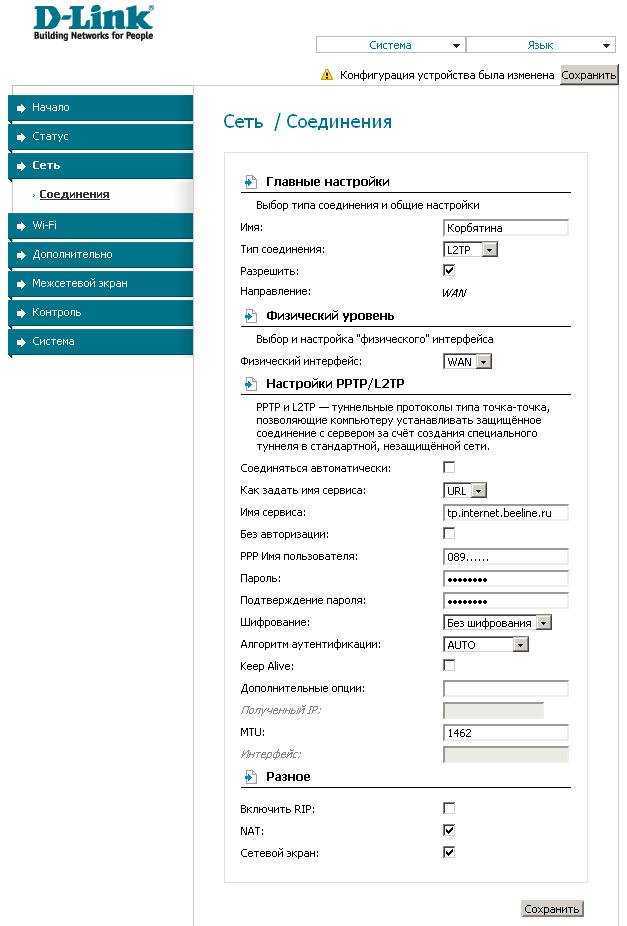 Схема подключения к модему D-Link DIR 300
Схема подключения к модему D-Link DIR 300
Далее настроить вай-фай
- Выбрать меню «Беспроводные сети».
- Перейти в настройки безопасности.
- Указать сетевую аутенификацию: WPA-PSK/WPA2-PSK mixed.
- Ключ шифрования PSK: придумать свой надежный пароль.
- WPA: TKIP+AES.
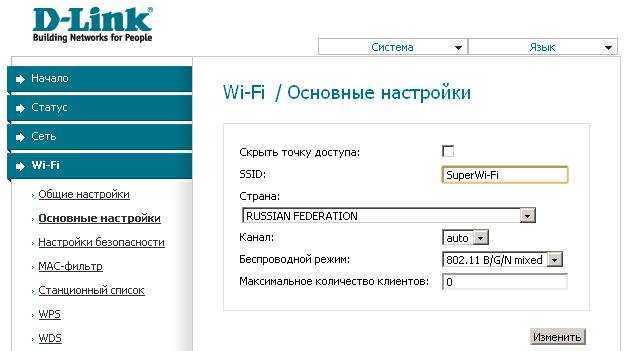 Схема подключения к WI-FI
Схема подключения к WI-FI
Билайн рекомендуемые роутеры
- Smart Box.
- Smart Box Pro.
- Smart Box One.
- Zyxel Keenetic Ultra.
Обзор моделей
Для выбора лучшей модели рассмотрим, какие роутеры предлагает Билайн.
Стационарные
«Билайн» предлагает своим клиентам три модели роутеров для домашнего интернета. Устройства отличаются своими характеристиками и ценой. Все они прошиты под оператора и использовать такой маршрутизатор в сети другого провайдера можно только после разблокировки.
Роутер Билайн Smart Box One
Устройство начального уровня для непритязательных пользователей, которые подключаются к интернету на скорости до 100 Мбит/сек.
Хотя роутер двухдиапазонный и работает на частотах 2,4 и 5 ГГц, скорость передачи данных в беспроводной сети невелика – до 300 Мбит/сек. Антенна встроенная.
Для подключения устройств по кабелю есть четыре сетевых порта работающих на скорости 100 Мбит/сек. Имеется разъём USB 2.0.
Достоинство этого роутера – поддержка диапазона 5 ГГц. В остальном, по своим параметрам это обычное бюджетное устройство с довольно слабым сигналом Wi-Fi и невысокой скоростью. При этом стоимость его вовсе не бюджетная. За такие деньги можно приобрести роутер гораздо мощней и функциональней. А бюджетные модели других производителей с подобными характеристиками стоят в два раза дешевле.
Роутер Билайн Smart Box Pro
Это двухдиапазонный Wi-Fi роутер для домашнего интернета. Устройство поддерживает стандарты связи 802.11a/b/g/n/ac. Максимальная скорость беспроводного соединения заявлена 867 Мбит/сек. Есть поддержка MIMO. Антенны встроенные, поэтому устройство выглядит компактно.
Проводной интерфейс представлен четырьмя гигабитными LAN-портами.
Имеется также один USB-разъём. Правда, подключить к нему гарантированно можно только флешку или жёсткий диск. Пользователи отмечают проблемы с поддержкой принтеров и USB-модемов.
Устройство позволяет в полной мере воспользоваться преимуществами высокоскоростного интернета. Подойдёт для просмотра онлайн-видео и игр.
Роутер Билайн Smart Box Turbo+
Самый продвинутый домашний роутер от «Билайн». Устройство работает в двух диапазонах 5 и 2,4 ГГц. Общая максимальная скорость передачи данных заявлена 2000 Мбит/сек. Антенны встроенные 4×4 для 5GHz MUMIMO, 2х2 для 2,4GHz.
4 порта LAN и порт WAN работают на скорости 1000 Мбит/сек, что позволяет подключиться к интернету на высокой скорости. Оборудован портом USB 3.0.
Маршрутизатор обеспечивает одновременную работу в сети нескольких устройств на высокой скорости. Оптимальный выбор для квартиры, где одновременно используются ПК, ноутбук, ТВ и игровые приставки.
Карманные
«Билайн» предлагает своим клиентам пять карманных 4G LTE роутеров для мобильного интернета. Устройства незначительно отличаются по характеристикам и цене. Все они прошиты фирменной прошивкой оператора и не требуют специальной настройки. Можно приобрести как с СИМ-картой «Билайн», так и отдельно. Однако работа в сети другого оператора потребует разблокировки.
4G/Wi-Fi-роутер Alcatel One Touch Y850V0
Устройство работает в 3G/4G сетях на скорости до 50 Мбит/сек. Поддерживается стандарт беспроводной связи 802.11n.
Зато, при не слишком выдающихся скоростных характеристиках, роутер укомплектован батареей ёмкостью 3000 мАч, что позволяет обеспечить длительную автономную работу без подзарядки.
4G/Wi-Fi-роутер Билайн MF90+
Позволяет загружать данные в 4G сети на скорости до 100 Мбит/сек. Поддерживает стандарты Wi-Fi 802.11b, 802.11g, 802.11n. Есть возможность одновременного подключения десяти беспроводных устройств.
Оснащён слотом для карт MicroSD, что позволяет использовать его как хранилище данных.
4G/Wi-Fi-роутер Билайн S23
Работает на скорости до 150 Мбит/сек. Заряжается от компьютера через USB-порт.
Есть слот для карт MicroSD. Весит всего 80 грамм.
4G/Wi-Fi-роутер Билайн ZTE MF 920
Предназначен для работы в 3G/4G сетях. Скорость загрузки данных составляет 150 Мбит/сек. Устройство поддерживает стандарты 802.11b, 802.11g, 802.11n, 802.11a и может обслуживать до восьми клиентских устройств одновременно.
Вес устройства 92 грамма.
4G/Wi-Fi-роутер Билайн L02H
Устройство работает на скорости 150 Мбит/сек. Одновременно по Wi-Fi можно подключить десять клиентов.
Особенности этой модели – мощный аккумулятор 2050 мАч, слот для карт памяти MicroSD и компактный размер.
Рекомендуемые роутеры для домашнего интернета от Билайн
Цена — не единственный параметр, на основании которого следует производить покупку. Персонал ознакомит абонента со всеми характеристиками, от которых зависит удобство выхода в интернет. И поможет сделать приемлемый выбор.
Список устройств, на которые распространяется рекомендация провайдера:
- Smart Box One. Пропускная способность приёма и передачи данных — 100 Мбит/сек.
- Smart Box Pro Black. 4 LAN-порта.
- L02H*. Возможность работы с SIM-картами различных операторов и 150 Мбит/сек.
- L02H White* — 150 Мбит/сек.
- MF90+ White*. Совместим с Windows и Apple — 100 Мбит/сек.
- ZTE MF 920 White1 — 150 Мбит/сек.
- Alcatel One Touch Link White* — 300 Мбит/сек.
- Alcatel One Touch Link Black* — 300 Мбит/сек. Поддерживает WEP, WPA.
(* — 4G/Wi-Fi-роутеры)
Фотография устройств:
Настройка роутера
Как подключить роутер Билайн и самостоятельно настроить его для работы в сети? Настраиваются Wi-Fi роутеры Билайн достаточно просто и сделать это сможет любой пользователь самостоятельно. Так роутеры Билайн имеют преднастроенную прошивку для работы в конкретной сети, то пользователю остается выполнить несколько простых действий. Приведем здесь алгоритм подключения.
- Подключить входящий кабель сети Интернет в порт WAN или модем в USB порт.
- Подключить стационарный компьютер или ноутбук кабелем («витая пара») к устройству в любой порт LAN.
- Запустить любой веб браузер на компьютере.
- В адресной строке набрать 192.168.1.1 и нажать «Ввод».
- Домашний Интернет. В этом пункте нужно подключиться к сети Beeline. Все нужные пользователю параметры в прошивке уже установлены, введите только уже используемые имя пользователя и пароль.
- Wi-Fi сеть. Здесь нужно установить параметры домашней беспроводной сети. Придумайте и введите имя сети, и пароль для подключения к домашней сети минимально из восьми символов.
- Гостевая сеть. Установите желаемые настройки для сторонних пользователей по желанию, читая пункты меню.
Роутер перезагрузился и на экране монитора в строке «Статус» появилось сообщение «Интернет подключен». Расширенные настройки неспециалистам лучше не использовать, но если вы все же решили это сделать, то внимательно изучите соответствующий материал в сети. Простая настройка сделана и теперь вы сможете использовать роутер Билайн для того чтобы выходить в сеть Интернет с любых своих устройств.
Мы рассказали в обзоре, что такое роутер для Интернета Билайн и как его подключить. Будьте внимательны при приобретении устройства – некоторые из них стоят недешево и вас могут возникнуть затруднения, если приобрести «зашитый» под конкретного провайдера роутер. Всегда можно рассмотреть альтернативные устройства сторонних фирм, которые по качеству не уступят предлагаемым, но проблем с переходами к другим операторам не возникнет. Популярные фирмы, продающие роутеры в России это Keenetic, Asus, Acer, D-Link, TP-Link, Zyxel и множество других, работающих с Windows XP, VISTA, 7,8, 8.1,10 и прочими, операционными системами от фирмы Apple и устройствами на базе Android.
Беспроводные устройства плотно вошли в жизнь пользователей интернетом.
Другие пользуются оборудованием провайдера, считая это правильным подходом. Следующая категория людей скрупулезно подходит к вопросу приобретения: просматривают отзывы, общаются с интернетчиками и консультантами в торговой точке.
На деле определиться с выбором несложно. Для этого даем ответ на два вопроса: кто , и какие задачи стоят перед роутером.
Почему же столько проблем появляется вокруг маленькой коробочки? Дело в том, что некоторые абоненты процентов на 95 уверены – если не взять маршрутизатор у провайдера (ростелеком или билайн, не важно), то он будет постоянно сталкиваться со всевозможными проблемами. Откуда такие выводы? А вы послушайте, что говорит служба поддержки, проанализируйте каждое слово и поймете, что вам навязывают оборудование
Объясняют они это тем, что для каждого устройства своя рекомендованная сеть, и вот конкретно подходит.Давайте разберемся, так ли это и чем чревато самостоятельное .
Как настроить роутер Билайн ASUS
Чтобы получить доступ к настройкам в режиме администратора, вам сначала нужно пройти авторизацию в системе. Для этого откройте любой интернет-обозреватель (Internet Explorer, Chrome, Я.Браузер, Firefox, Opera, Safari, etc) и введите стандартный ip-адрес вашего маршрутизатора в адресную строку — он может быть подсмотрен на коробке или в инструкции, но в данном случае это 192.168.1.1.
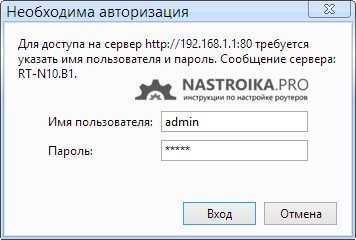
На новой странице сразу же всплывёт окошко с запросом на подтверждение авторизации и двумя полями: «имя пользователя» и «пароль». Asus использует стандартный заводской логин admin и такой же пароль, хоть вы и можете сменить их в соответствующем меню настроек, если это необходимо.
В любом случае, сразу после авторизации вы попадёте на главную страницу настроек роутера. Оформление меню, в зависимости от модели, от версии прошивки и т.п. будет разным, но общая структура примерно одинаковая.
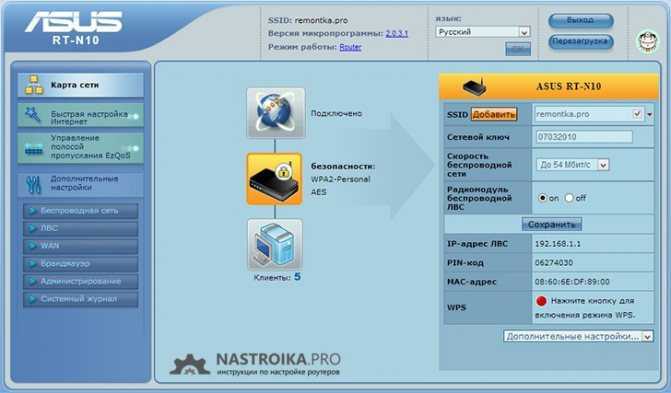
В данном случае рассмотрим вариант настройки маршрутизатора модели Asus RT-N10 под Билайн.
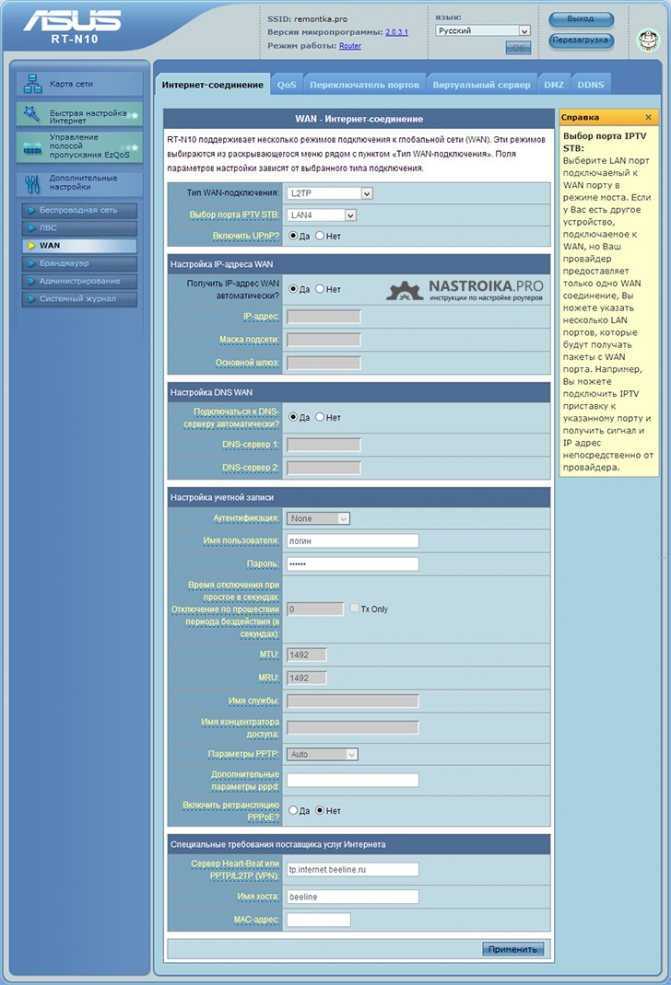
- Откройте раздел «Дополнительные настройки» в левой части экрана. Выберите подраздел «WAN — интернет соединение» (в других версиях прошивки название может отличаться: «интернет», «настройки интернета» и т.п.) и начинайте заполнять страницу.
- В пункте «тип WAN подключения» в выпадающем списке выберите «протокол L2TP» — именно его использует Билайн.
- Под пунктом «Порт IPTV STB» подразумевается тот самый LAN разъём, к которому подключается телеприставка. Выберите нужный под соответствующим номером.
- «Получить адрес WAN автоматически» — поставьте галочку “Да”. То же самое с «автоматическим подключением к DNS-серверу».
- В следующей графе введите пользовательские логин и пароль в сети Beeline.
- В поле «сервер Heart beat или PPTP/L2TP(VPN)» вводится имя сервера: tр.internet.beline.ru для соединения по протоколу L2TP и vрn.internеt.beline.ru — по PPTP.
- В поле «имя хоста» введите название вашей сети, хотя бы тот же Beeline.
- Сохраните изменения и закройте окно.
Если никаких ошибок нет, то маршрутизатор быстро обработает информацию и в течение минуты произведёт соединение с глобальной сетью, и на этом настройку роутера Asus под Билайн можно будет считать законченной.